Setting Printer LX300 Dan LX800 Pada Zahir POS 6
Saat ini pada program zahir POS 6 anda dapat dengan mudah mensetting printer LX300 dan LX800 agar dapat digunakan unuk mencetak struk atau nota pada kedua jenis printer tersebut. Berikut ini langkah-langkahnya :
1. Pastikan printer Epson LX-300 atau LX-800 menjadi default printer yang digunakan untuk zahir POS
2. Buka program zahir POS 6 anda, kemudian klik menu Setup

3. Pilih Setup Program > Hardware
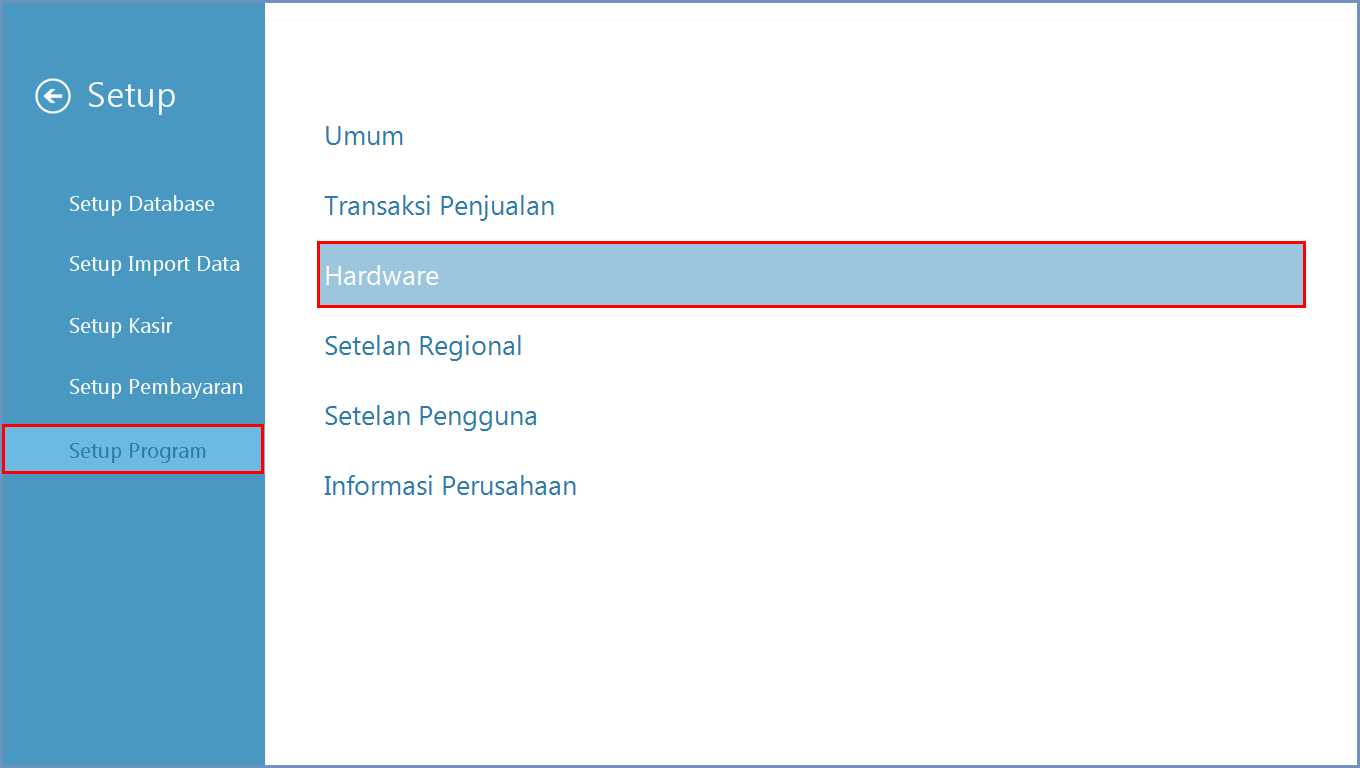
4. Pada settingan Printer, ubah status pada "Menggunakan Struk Printer Kustom" menjadi ON kemudian pilih jenis printer yang anda gunakan.
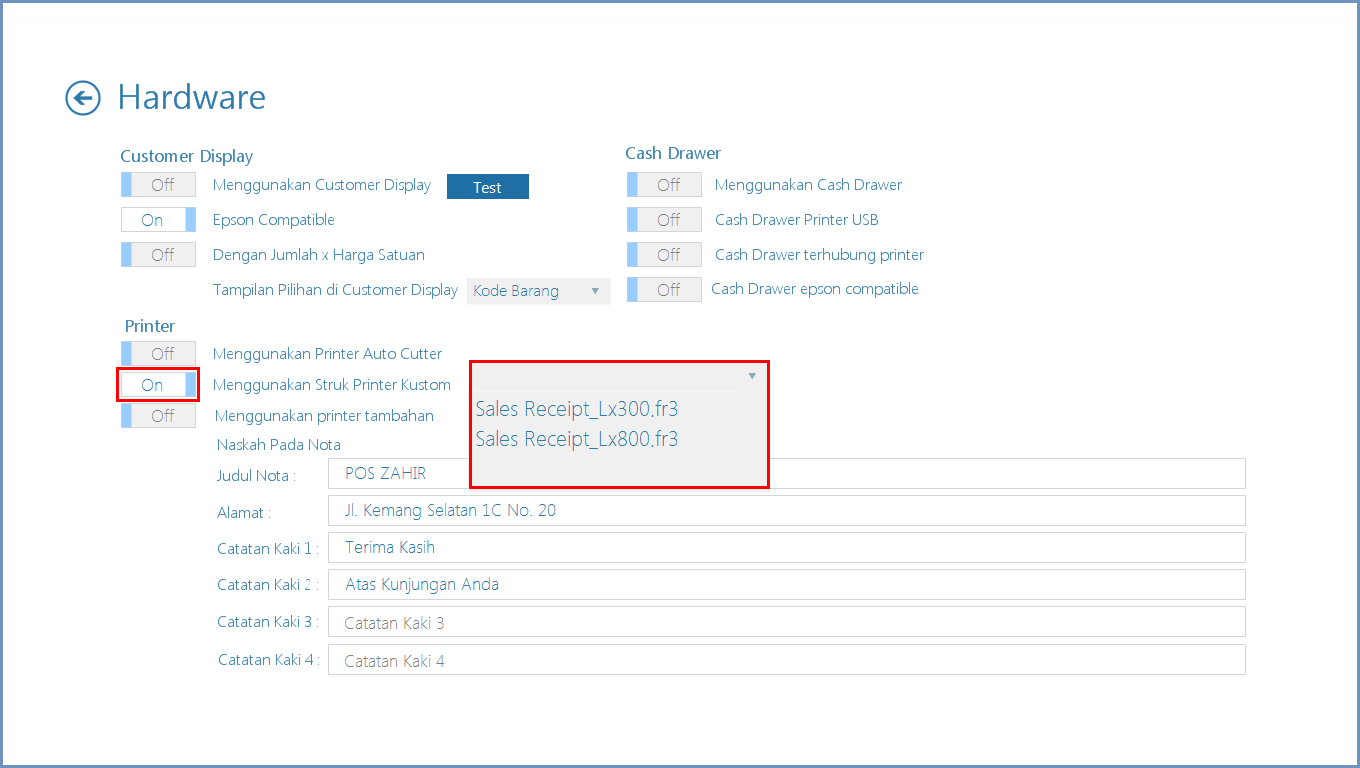
Selanjutnya lakukan penginputan serta pencetakkan transaksi menggunakan printer tersebut.
Related Articles
Cara Menambahan Printer Pada Zahir POSX
Cara Menambahan Printer Pada Zahir POSX 1. Masuk aplikasi POSXnya 2. Jika sudah di tampilan awal klik menu lebih 3. Jika sudah masuk pada menu lebih, silahkan klik pengaturan kemudian klik printer 4. jika sudah masuk menu printer, silahkan klik ...Print Out Struk Memotong 2 Kali Pada Zahir POS Build 2 (Printer Epson TMU220)
Pada program zahir POS, setelah melakukan pembayaran saat menginput transaksi penjualan maka printer akan otomatis mencetak struk atas transaksi tersebut. Selanjutnya bagi beberapa printer terdapat fasilitas yang memungkinkan printer untuk memotong ...Pemecahan Masalah pada Peranti Keras Zahir POS 5
Persoalan yang sering terjadi pada penggunaan Zahir POS terdapat pada perangkat keras yang disiapkan oleh pengguna. Biasanya hardware yang digunakan tidak sesuai dengan yang disarankan oleh pihak Zahir. Perangkat keras yang disarankan untuk Zahir POS ...Solusi atas Masalah Hasil Cetak pada Epson LX-300/ LX-310/ Sejenisnya di Windows 8.1
Print faktur / laporan pada printer Epson LX-300 / LX-310 dan sejenisnya (dot matrik), hasilnya menjadi tidak sesuai dengan ukuran yang seharusnya jika menggunakan windows 8.1. Pada preview nya kertasnya menjadi melebar (seperti landscape), dan ...Memunculkan Shortcut Pada Zahir POS
Untuk mempermudah dan mempercepat penggunaan komputer, biasanya kita selalu menggunakan tombol shotcut yang telah disediakan oleh sistem operasi. Contoh pada sistem operasi windows, anda dapat menggunakan tombol F2 untuk mengubah nama suatu file atau ...